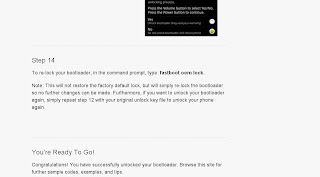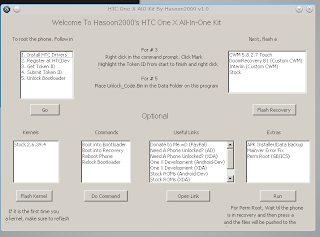Para aquellos que tengáis esta versión de HBOOT, el proceso anterior no es válido y hay que realizar uno un poquito más complicado. Una vez más, Juopunutbear de XDA ofrece varios métodos para realizar el desbloqueo con este modelo, aunque a mí personalmente, no me ha funcionado. A continuación, os explico lo que me ha funcionado a mí con un bootloader modelo 1.29.0000.
¡Atención! Con el siguiente procedimiento podemos perder la garantía del móvil. Seguid con el proceso solo si estáis dispuestos a apechugar con las consecuencias.
Para la primera parte del desbloqueo de mi Sensation he utilizado el HTCdev (oficial) que nos guía en el proceso de desbloqueo, aunque éste no es completo y necesitaremos realizar varios pasos después. Vamos al siguiente enlace: http://htcdev.com/bootloader/
Primero, nos tenemos que registrar en la página para que nos dejen realizar el proceso. Una vez registrados, nos piden que introduzcamos el modelo de móvil.
Nos preguntan si estamos seguros de que queremos continuar y que aceptemos una licencia:
El proceso entero es un "Siguiente, siguiente" bien explicado y con imágenes. Yo solo os voy a poner algunas que puedan dar a error, para hacerlo todavía más sencillo. Para seguir con la instalación, debemos tener instalados el Java, Google Android SDK y HTC Sync.
Hay versiones para Windows, MacOS X y Linux. Nos descargamos la que corresponda a nuestro sistema operativo e instalamos.
- Google Android SDK:
En el caso de que no os detecte vuestro sistema operativo, pulsad sobre "Other plataforms" y os saldrá la tabla con todas las versiones disponibles.
En Windows no hay mayor dificultad ya que se descarga un ejecutable que realiza la instalación sin problemas. En el tutorial de desbloqueo de HTC nos avisan de que hay que instalar el programa y actualizar algunos de sus componentes.
Una vez que tengamos instalado y actualizado SDK tools, seguimos con el tutorial de HTC.
Apagamos nuestro móvil. No esta de más sacarle la batería, esperar unos 30 segundos y volverla a poner. Iniciamos el móvil pulsando el botón de encendido a la vez que el botón de bajar volumen, para entrar en esa especie de Recovery que viene instalado.
Con las teclas de volumen, nos movemos por el menú para entrar en Fastboot. Para seleccionarlo, pulsamos el botón de encendido.
Conectamos el móvil al ordenador.

Después, cread una nueva carpeta en la raíz de vuestro sistema. Podéis llamarla como queráis, aunque podéis llamarla como en el tutorial, Android. Necesitabamos instalar el SDK tools para obtener tres archivos.
- adb.exe y adbWinApi.dll se encuentran dentro de la ruta /android-sdk-windows/plataform-tools.
- fastboot.exe en la ruta /android-sdk-windows/tool
En el caso de que no encontréis fastboot en dicha ruta, podéis descargaroslo en los enlaces que el mismo tutorial aporta:
Tenemos que copiar estos tres archivos en la carpeta que hemos creado nueva en la raíz del sistema. Abrimos el terminal de Windows. En Inicio, Ejecutar. En el cuadrado que sale, ponemos "cmd" (sin las comillas) y pulsamos el botón OK. Se nos abrirá un Terminal por el que tendremos que navegar hasta la carpeta que hemos creado:
cd c:\tucarpeta
sustituyendo tucarpeta por el nombre que le hayáis dado a vuestra carpeta. Una vez dentro de la ruta correcta, tenemos que poner el siguiente comando:
fastboot oem get_identifier_token
Si el móvil está bien conectado y los drivers bien instalados, el comando nos arrojará un bloque alfanumérico que debemos copiar.
Fijaros en la imagen. El código se copia incluyendo <<<< Identifier Token Start >>>> y <<<<< Identifier Token End >>>>>. Lo tenemos que copiar en el cuadrado de abajo:
Si habéis copiado mal el código, os aparecerá el siguiente mensaje:
Así que si os deja continuar, no habrá ningún problema. HTC os enviará un archivo a vuestro correo electrónico.
Guardad este archivo dentro de la carpeta que creamos anteriormente en la raíz del sistema (Android o el nombre que le hayáis dado). Abrid Terminal de nuevo, navegad hasta la carpeta que habéis creado y poned el siguiente comando:
fastboot flash unlocktoken Unlock_code.bin
Ahora tenéis que estar atentos al teléfono ya que las instrucciones para seguir os las darán ahí. Os pedirá que confirméis algunas cosillas. Para moveros hacia arriba o abajo, utilizad las teclas de volumen y para aceptar, la tecla de encendido del móvil.
Cuando termine todo el proceso, os saldrá el siguiente mensaje de HTC:
Y ya habremos terminado con la primera parte para desbloquear nuestro bootloader. Para la siguiente parte, vamos a seguir el tutorial de Juopunutbear de XDA, y es un poco más entretenido ^^
Nota: Tened en cuenta que el siguiente proceso puede ser que tengáis que repetirlo varias veces, por lo que la tarjeta de memoria se va al carajo varias veces. Podéis utilizar una tarjeta que no os sirva o tened en cuenta que la vuestra va a sufrir cambios. De hecho, yo tuve que reformatearla varias veces.
Primero, necesitamos descargarnos lo siguiente: https://www.dropbox.com/s/0xljdqkw9w6jien/temproot-sensation-windows.zip
Descomprimid el paquete, cuyo contenido es el siguiente:
Conectamos nuestro teléfono al ordenador asegurandonos de que está habilitado el modo Debug.
Hacemos doble click sobre el archivo temp_root.bat. Nos saldrá la siguiente pantalla:
Cuando termine el proceso, saldrá el siguiente mensaje, en el que nos recomiendan el siguiente paso a dar:
Pulsamos una tecla y se cerrará Terminal. El siguiente paquete que tenemos que utilizar lo podemos bajar de esta dirección: http://unlimited.io/jb_pyramidlocked.htm . Podemos bajarnos tanto la versión para Windows como para Linux de Gingerbread y de Ice Cream Sandwich. En nuestro caso, vamos a bajarnos el paquete para Windows de Ice Cream Sandwich.
La carpeta descomprimida tiene el siguiente aspecto:
Nota: Antes de continuar necesitais una herramienta nueva para esta parte del tuto: un cable fino. Necesitamos hacer contacto entre dos puntos del móvil y para ello necesitamos un cable que sea lo más fino posible para realizarlo. Hay gente que lo hace con un clip pero tened en cuenta que hay clips que se hacen con metales no conductores, por lo que no os serviría. De ahí que os recomiende un cable de electrónica.
¡Importante! Quitad cualquier funda que tenga vuestro móvil y la tapa de atrás, la que cubre la batería. Necesitamos acceder a esta parte y una vez que iniciemos el proceso, no se puede interrumpir bajo riesgo de cargarnos el móvil. Hacedme caso, que la cosa se puede poner muy negra si esto no se realiza bien.
Una vez que tenemos acceso a la parte de atrás del móvil, conectamos éste al ordenador con el modo Debug activo. (Herramientas-> Opciones de Developer). En la carpeta que hemos descomprimido anteriormente, hacemos doble click sobre el ejecutable ControlBear.exe y se iniciará el programa de desbloqueo.
El programa empezará a cargar algunas cosas, hasta que el móvil se reinicie y abra con el programa ControlBear.exe. Si alguna vez habéis instalado una Rom, sale como cuando se instala una, con el nombre del programa, un icono y una barra de carga. ¡No desconectéis en ningún momento el móvil del ordenador!
Estad atentos a Terminal ya que si todo va bien, os encontraréis con un mensaje que se repite sin cesar por toda la pantalla.
Este mensaje indica que es el momento de hacer el puenteo con el cable. Os pongo la imagen que está en el hilo oficial de XDA:
 |
| Imagen sacada del hilo oficial de XDA |
Primero, hacemos contacto con la placa de metal donde va insertada la SD. Después, pulsamos sobre el agujerito que se señala una vez, esperamos unos dos segundos, y de nuevo volvemos a pulsar. Este proceso es bastante difícil, sobre todo para cogerle los tiempos. Si falla, os saldrá este mensaje:
 |
| Imagen extraída del hilo oficial de XDA |
Lo único que hay que hacer es cerrar el programa, volver a abrirlo y de nuevo hacer todo el proceso de ControlBear.exe (por lo que no es tanto, no os preocupéis y hacedlo hasta que os salga). Si las estrellas se alinean y dais con el tiempo correcto, el mensaje de la victoria es el siguiente: